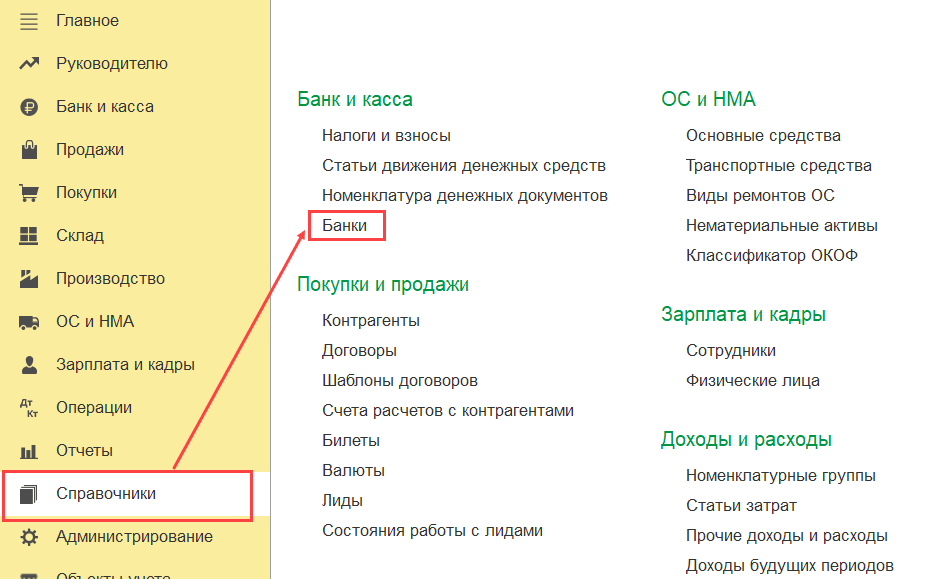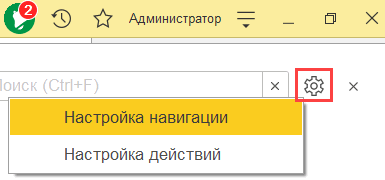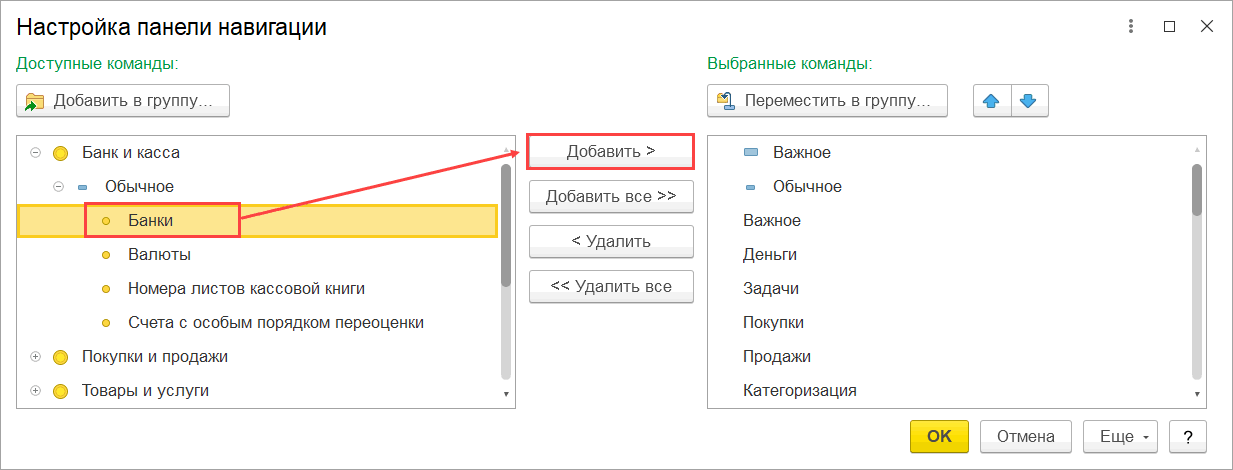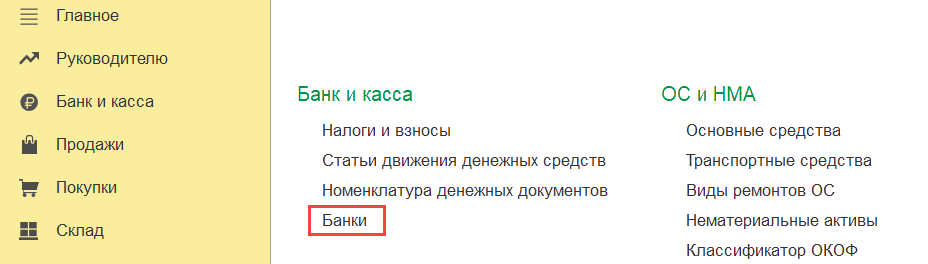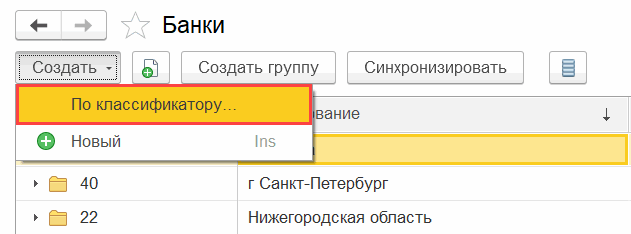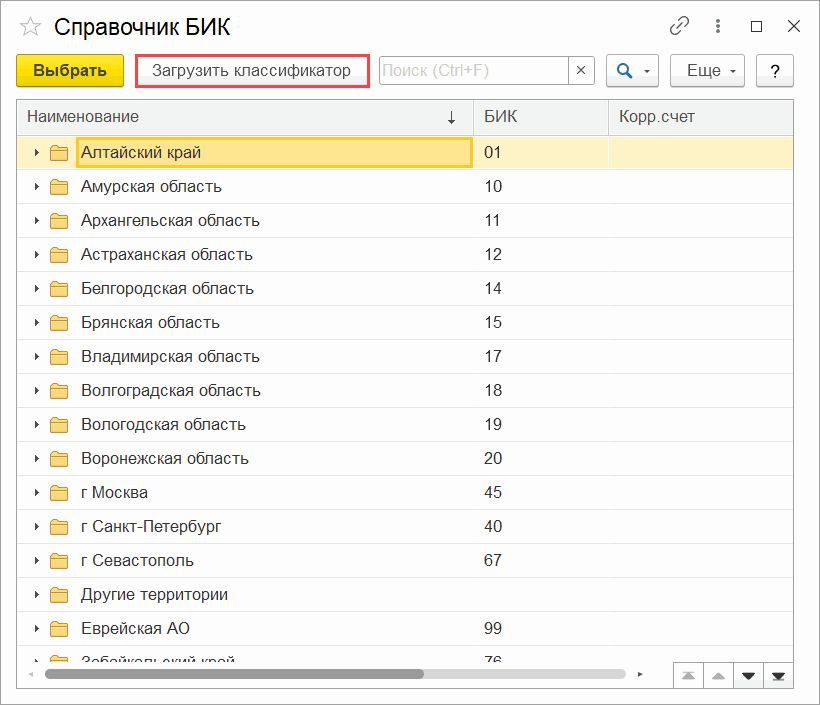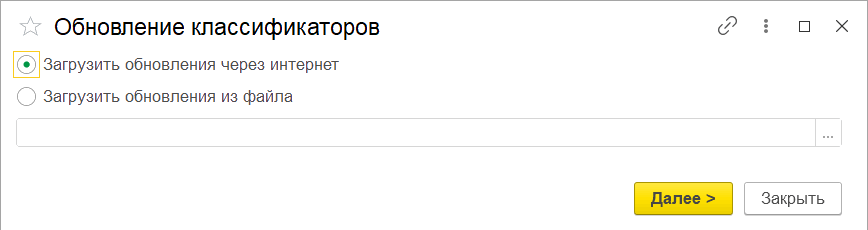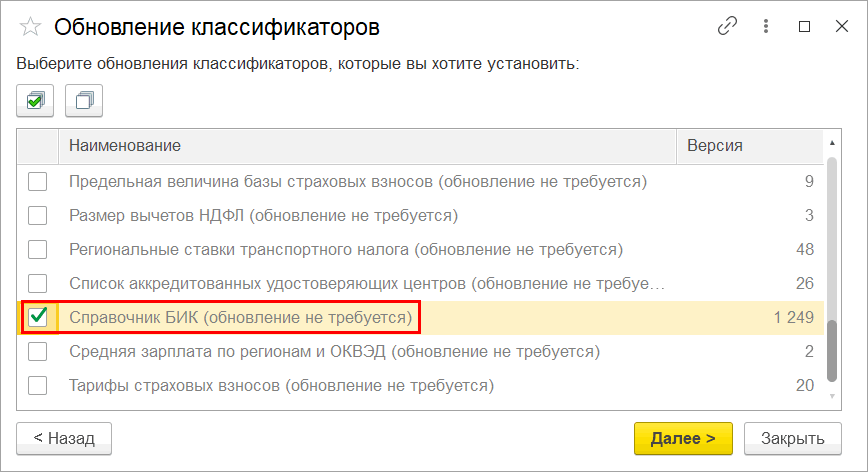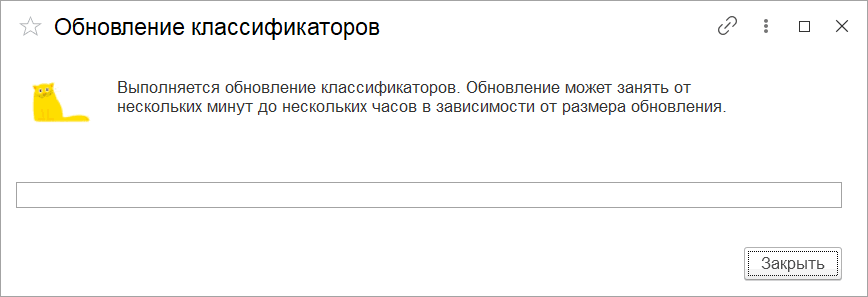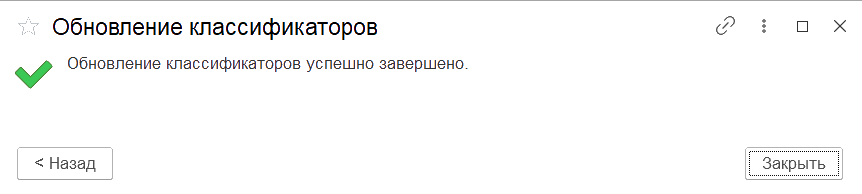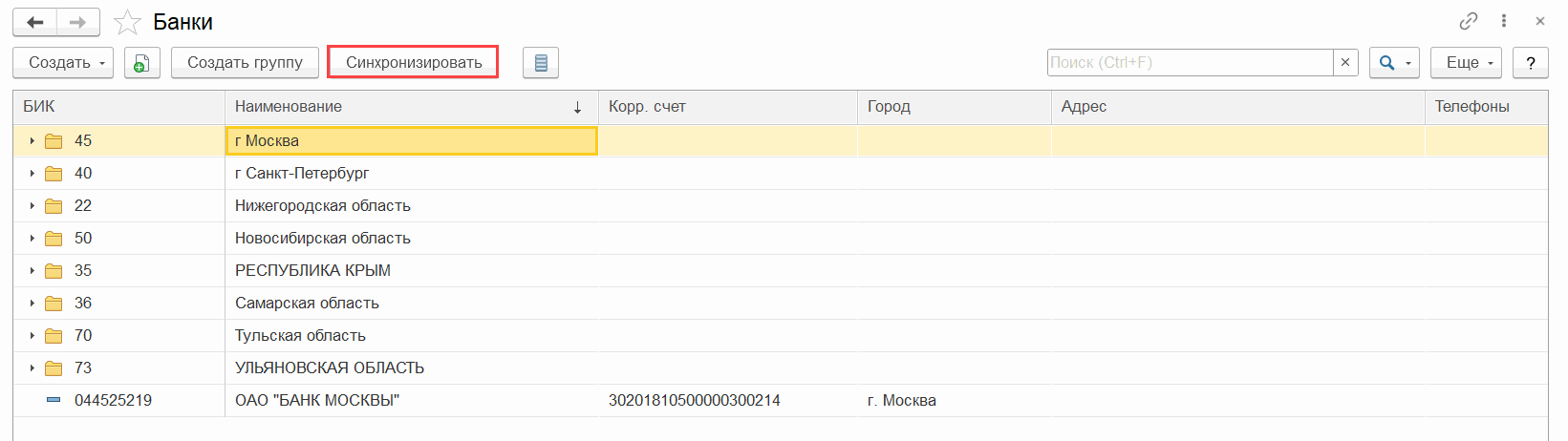Рассмотрим, каким образом выполняется загрузка классификатора банков в программе 1С: Учет в управляющих компаниях ЖКХ, ТСЖ и ЖСК, ред. 3.0.
Откроем раздел «Справочники – Банк и касса – Банки»:
Если пункт «Банки» отсутствует, его можно вывести, нажав на значок в правом верхнем углу и выбрав «Настройка навигации»:
В появившемся окне в колонке «Доступные команды» поставить курсор на «Банки», нажать на кнопку «Добавить». В результате справочник «Банки» попадет в колонку «Выбранные команды»:
Справочник «Банки» появится в меню «Справочники» – раздел «Банк и касса»:
В открывшемся списке банков нажимаем кнопку «Создать – По классификатору...»:
В открывшемся окне нажимаем кнопку «Загрузить классификатор» (кнопка может быть скрыта в пункте «Ещё»):
В данном окне выбираем вариант «Загрузить обновления через интернет», затем переходим по кнопке «Далее»:
Примечание:
также можно указать путь к файлу с классификатором. Файл можно скачать на сайте 1С.
В появившемся списке выделим необходимые классификаторы для загрузки/обновления и нажмем на кнопку «Далее». Для загрузки банков нужен классификатор «Справочник БИК». В скобках рядом с названием классификатора также будет указано, требуется его обновление или нет:
Выполняется загрузка/обновление классификаторов:
В результате классификатор будет загружен:
Закрываем классификатор, нажимаем кнопку «Синхронизировать» в списке банков (на случай, если в классификаторе были изменения уже имеющихся банков):